Jak rozwiązać problem zniknięcia notatek iPhone'a?
Autorstwa Adela D. Louie, Ostatnia aktualizacja: 26 sierpnia 2019 r
Czy próbowałeś otworzyć aplikację Notatki na urządzeniu z systemem iOS i odkryłeś, że wszystkie zniknęły? Czy masz jakieś ważne uwagi, które chcesz uzyskać, ale już ich nie ma? Tego rodzaju scenariusze faktycznie się zdarzają. Być może zastanawiasz się teraz, czy istnieje sposób na odzyskanie wszystkich notatek. Nie martw się, ponieważ w tym artykule pokażemy kilka sposobów odzyskania tych ważnych notatek.
Część 1: Wykonaj ponowne uruchomienie na telefonie iPhoneCzęść 2: Jak znaleźć zniknięte notatki przy użyciu ustawień e-mailCzęść 3: Odzyskiwanie brakujących notatek za pomocą FoneDog Toolkit - iOS Data RecoveryPrzewodnik wideo: Użyj odzyskiwania danych iOS, aby odzyskać notatki, które znikają z iPhone'aCzęść 4: Odzyskaj swoje notatki za pomocą kopii zapasowej iTunesCzęść 5: Odzyskaj utracone notatki za pomocą kopii zapasowej iCloudCzęść 6: Wniosek
Ludzie również czytająJak odzyskać utracone notatki na iPhonie 7Jak naprawić iCloud Notes nie synchronizuje się
Część 1: Wykonaj ponowne uruchomienie na telefonie iPhone
Ta metoda jest właściwie bardzo podstawowa i powinna być pierwszą rzeczą, którą musisz zrobić. Jest tak, ponieważ istnieją pewne przypadki, które poprzez ponowne uruchomienie urządzenia z systemem iOS mogą pomóc w rozwiązaniu problemu.
Aby ponownie uruchomić urządzenie z systemem iOS, naciśnij i przytrzymaj przycisk zasilania, aż na ekranie pojawi się komunikat „Przesuń, aby wyłączyć”. Śmiało i przesuń palcem, aby wyłączyć urządzenie. Następnie po minucie lub dwóch idź dalej i włącz go ponownie. Naciśnij i przytrzymaj ponownie przycisk zasilania, aż zobaczysz logo Apple na ekranie.
W przypadku urządzenia iPhone X idź dalej i przytrzymaj boczny przycisk wraz z jednym z przycisków głośności, aż na ekranie pojawi się suwak. Przeciągnij suwak, aby wyłączyć urządzenie. Aby włączyć urządzenie, śmiało naciśnij ponownie boczny przycisk i przytrzymaj go, aż zobaczysz logo Apple na ekranie.
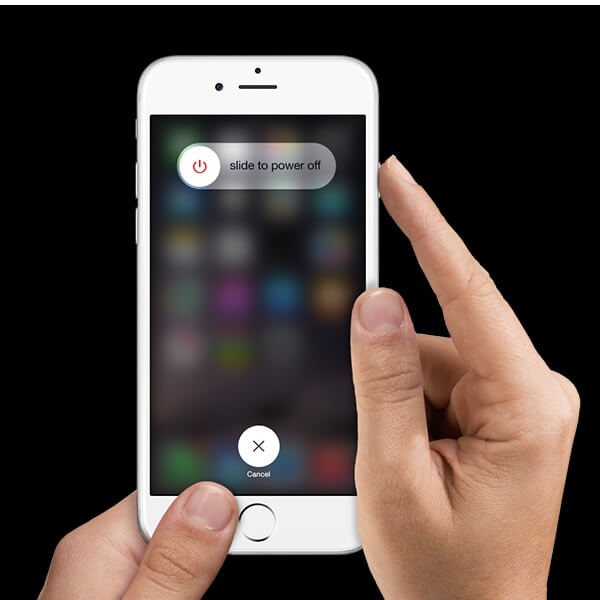
Część 2: Jak znaleźć zniknięte notatki przy użyciu ustawień e-mail
Możesz faktycznie odzyskać swoje notatki za pomocą ustawień e-mail. Brzmi dziwnie, ale naprawdę działa. Jest tak, ponieważ w rzeczywistości zdarza się, że niektórzy użytkownicy nie mają pojęcia, że byli w stanie zsynchronizować wszystkie swoje notatki z kontem Gmail, a gdy notatki zostaną wyłączone w ustawieniach, notatki znikną. Oto, co możesz zrobić. Oto, co możesz zrobić.
Krok 1: Przejdź do Ustawień, przejdź do Poczty, kontaktów i kalendarza, a następnie przejdź do Gmaila.
Krok 2: Następnie wyłącz Notatki. Należy to zrobić, aby sprawdzić, czy w wiadomości znajduje się folder notatek.
Krok 3: Następnie otwórz konto Gmail, aby sprawdzić, czy są jakieś notatki.
Część 3: Odzyskiwanie brakujących notatek za pomocą FoneDog Toolkit - iOS Data Recovery
Ta metoda będzie najłatwiejszym i najbezpieczniejszym sposobem na odzyskanie utraconych danych z urządzenia z systemem iOS. Wynika to z faktu, że nie musisz się w ogóle martwić utratą danych.
FoneDog Toolkit - program do odzyskiwania danych iOS pomaga natychmiast odzyskać brakujące notatki. Oprócz notatek może także pomóc w odzyskaniu innych utraconych danych z urządzenia z systemem iOS, takich jak kontakty, wiadomości tekstowe, filmy, zdjęcia, WhatsApp, dzienniki połączeń i inne. Jest także kompatybilny z dowolnym urządzeniem iOS - niezależnie od tego, czy są to starsze, czy ostatnio wydane.
Istnieją trzy sposoby odzyskania brakujących notatek z urządzenia iOS za pomocą FoneDog Toolkit - iOS Odzyskiwanie danych program. Jednym ze sposobów jest kopia zapasowa iTunes, kopia zapasowa iCloud i bezpośrednio z urządzenia iOS, nawet jeśli nie masz żadnych kopii zapasowych.
Oto kroki umożliwiające odzyskanie brakujących notatek za pomocą trzech metod. Możesz wybrać jedną z tych trzech. Wszystko, co musisz najpierw zrobić, to pobrać program z naszej oficjalnej strony internetowej pod adresem www.fonedog.com a następnie zainstaluj na komputerze Mac lub PC z systemem Windows.
Darmowe pobieranie Darmowe pobieranie
3.1 Odzyskiwanie znikniętych notatek bezpośrednio z urządzenia z systemem iOS - bez kopii zapasowej
Krok 1: Otwórz FoneDog Toolkit - odzyskiwanie danych iOS i podłącz urządzenie iOS
Po pomyślnym zainstalowaniu programu na komputerze, uruchom program. Następnie podłącz urządzenie iOS za pomocą kabla USB. Następnie wybierz opcję Odzyskaj z urządzenia iOS.
Krok 2: Wyszukaj brakujące notatki
Następnie przejdź dalej i kliknij przycisk Rozpocznij skanowanie. FoneDog Toolkit - program do odzyskiwania danych iOS rozpocznie skanowanie urządzenia z systemem iOS w poszukiwaniu utraconych lub usuniętych plików.
Proces skanowania potrwa kilka minut, ponieważ będzie zależeć od liczby plików przechowywanych na urządzeniu z systemem iOS. Po zakończeniu tego procesu będzie można zobaczyć wszystkie dane znalezione przez program na urządzeniu z systemem iOS.

Krok 3: Podgląd i odzyskiwanie brakujących notatek
Będziesz wtedy mógł wyświetlić podgląd wszystkich danych z lewej strony ekranu. Z listy pokazanej po lewej stronie ekranu przejdź dalej i wybierz Notatki w kategorii Notatki i inne. Wszystkie twoje notatki pojawią się wtedy po prawej stronie ekranu. Wybierz wszystkie notatki, które chcesz odzyskać.
Po wybraniu wszystkich notatek, które chcesz odzyskać, po prostu kliknij przycisk Odzyskaj. FoneDog Toolkit - iOS Data Recovery odzyskuje utracone notatki i zapisuje je na komputerze.

3.2 Przywróć zniknięte notatki za pomocą kopii zapasowej iTunes
Krok 1: Wybierz opcję Kopia zapasowa i skanowanie w iTunes
Uruchom FoneDog Toolkit - iOS Data Recovery, a następnie podłącz urządzenie iOS do komputera. Następnie wybierz Odzyskiwanie z pliku kopii zapasowej iTunes, a następnie program wykryje dowolny plik kopii zapasowej iTunes na komputerze. Wybierz plik kopii zapasowej, a następnie kliknij przycisk Rozpocznij skanowanie.

Krok 2: Wyświetl podgląd i przywróć plik kopii zapasowej
FoneDog Toolkit - iOS Data Recovery rozpocznie skanowanie wybranego pliku kopii zapasowej. Proces skanowania zajmie trochę czasu, więc bądź cierpliwy i poczekaj. Po zakończeniu procesu skanowania po lewej stronie ekranu zobaczysz utracone kategorie. Z kategorii pokazanej po lewej stronie ekranu wybierz opcję Notatki. Wszystkie elementy w Notatkach pojawią się po lewej stronie ekranu. Wybierz elementy, które chcesz odzyskać z programu Notes, zaznaczając je. Gdy będziesz zadowolony z wybranych elementów w notatkach, które chcesz odzyskać, przejdź dalej i kliknij przycisk Odzyskaj. FoneDog Toolkit - iOS Data Recovery rozpocznie następnie odzyskiwanie brakujących notatek i zapisanie ich na komputerze.

3.3 Odzyskiwanie notatek za pomocą iCloud Backup
Krok 1. Wybierz opcję i zaloguj się w iCloud
Uruchom FoneDog Toolkit - program do odzyskiwania danych iOS, a następnie wybierz Odzyskaj z pliku kopii zapasowej iCloud.
Po wybraniu opcji narzędzie FoneDog Toolkit - iOS Data Recovery poprosi Cię o zalogowanie się na iCloud. Możesz zalogować się przy użyciu swojego Apple ID i hasła.Uwagi: W tej metodzie nie musisz podłączać urządzenia do komputera. Wszystkie informacje wprowadzone w programie będą przechowywane w bezpiecznym miejscu.

Krok 2. Wybierz typ pliku i pobierz kopię zapasową iCloud
Po zalogowaniu się na swoje konto iCloud, FoneDog Toolkit - iOS Data Recovery wyświetli listę utworzonych wcześniej plików kopii zapasowych iCloud. Wybierz żądany plik kopii zapasowej, a następnie kliknij przycisk Pobierz. Po kliknięciu przycisku Pobierz zestaw narzędzi FoneDog - iOS Data Recovery rozpocznie rozpakowywanie wszystkich danych przechowywanych w tym pliku kopii zapasowej. Następnie program rozpocznie skanowanie w poszukiwaniu utraconych plików, takich jak utracone notatki.
FoneDog Toolkit - program do odzyskiwania danych iOS również wyświetli wyskakujące okienko. W tym oknie podręcznym przejdź dalej i wybierz Notatki. Następnie kliknij przycisk Dalej.

Krok 3. Uzyskaj dostęp i wyświetl zniknięte notatki
Proces skanowania może trochę potrwać, więc musisz tylko poczekać. Po zakończeniu procesu skanowania zestaw narzędzi FoneDog - iOS Data Recovery wyświetli wszystkie pliki odzyskane z kopii zapasowej iCloud.
Możesz przejść dalej i wybrać Notatki po lewej stronie ekranu. Po wybraniu tego pliku program wyświetli wszystkie notatki, które masz na iCloud. Wybierz wszystkie notatki, które musisz mieć, zaznaczając je.
Po wybraniu wszystkich notatek, które chcesz odzyskać, przejdź dalej i kliknij przycisk Odzyskaj. Wszystkie odzyskane notatki zostaną zapisane na komputerze

Przewodnik wideo: Użyj odzyskiwania danych iOS, aby odzyskać notatki, które znikają z iPhone'a
Kliknij wideo, aby zobaczyć, jak przywrócić znikające notatki na iPhonie.
Część 4: Odzyskaj swoje notatki za pomocą kopii zapasowej iTunes
Jeśli jesteś typem osoby używanej do tworzenia kopii zapasowych wszystkich danych w iTunes, odzyskiwanie notatek za pomocą kopii zapasowej iTunes będzie bardzo łatwe. Oto przewodnik, jak to zrobić.
Krok 1: Uruchom iTunes, a następnie kliknij ikonę iPhone'a.
Krok 2: Wybierz kopię zapasową iTunes, która zawiera zniknięte notatki.
Krok 3: Następnie przejdź dalej i kliknij przycisk Przywróć kopię zapasową.
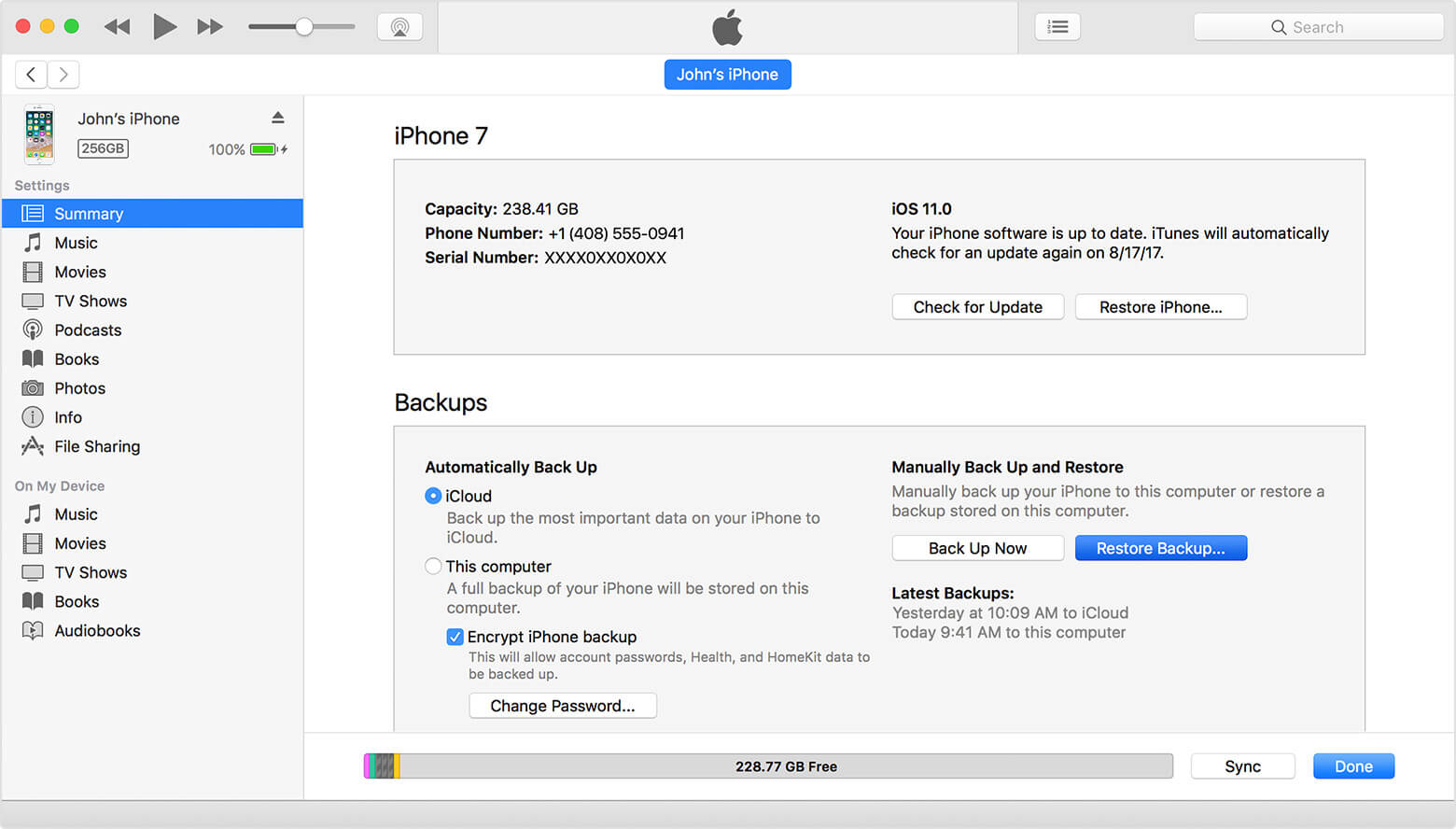
Jednak użycie tej metody przy odzyskiwaniu notatek za pomocą pliku kopii zapasowej iTunes ma wadę. Po przywróceniu jednej z kopii zapasowej wszystkie pliki, które masz na urządzeniu z iOS, zostaną zastąpione i znikną na stałe.
Część 5: Odzyskaj utracone notatki za pomocą kopii zapasowej iCloud
Jeśli włączyłeś kopię zapasową iCloud w ustawieniach iCloud, może ona automatycznie tworzyć kopię zapasową codziennie. Ale nadal istnieją pewne wymagania i wytyczne, których należy przestrzegać.
Krok 1: Upewnij się, że wykonałeś ostatnią kopię zapasową, którą możesz przywrócić.
Krok 2: Przejdź do Ustawień, a następnie dotknij iCloud, Pamięć, a następnie dotknij Zarządzaj pamięcią.
Krok 3: Wybierz jeden z listy Kopia zapasowa, aby móc zobaczyć datę i rozmiar.
Krok 4: Przejdź do Ustawień, dotknij Ogólne, a następnie dotknij Resetuj i wybierz Usuń całą zawartość i ustawienia
Krok 5: Na ekranie aplikacji i danych wybierz Przywróć z kopii zapasowej iCloud i Zaloguj się do swojego konta iCloud.
Krok 6: Następnie przejdź do pliku kopii zapasowej iCloud z notatkami.
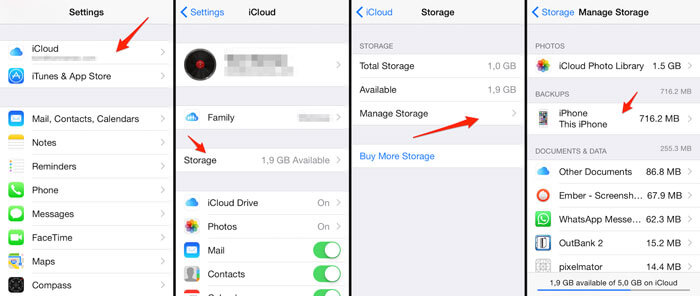
Uwaga:
To tak jak próba przywrócenia z kopii zapasowej iTunes, która może również trwale utracić dane.
Część 6: Wniosek
Tak, istnieje kilka sposobów odzyskiwania utraconych notatek z urządzenia z systemem iOS. Możesz go odzyskać z ustawień urządzenia iOS, z kopii zapasowej iTunes lub nawet z kopii zapasowej iCloud. Jednak stosowanie tych metod ma wadę. Odzyskanie pliku kopii zapasowej z pliku kopii zapasowej iCloud lub iTunes z pewnością spowoduje utratę danych na urządzeniu z iOS, co może pogorszyć sytuację.
Na szczęście mamy FoneDog Toolkit - narzędzie do odzyskiwania danych iOS, którego możesz użyć. Ten program pozwoli Ci odzyskać wszelkie zniknięte dane z urządzenia iOS, nawet notatki. Nie musisz się również martwić utratą danych, ponieważ zestaw FoneDog Toolkit - iOS Data Recovery jest bezpieczny w użyciu i nie zastąpi żadnych danych.
Ten program może odzyskać twoje pliki na trzy różne sposoby, jak pokazano powyżej. Aby odzyskać iTunes i iCloud za pomocą tego programu, musisz oczywiście upewnić się, że masz kopię zapasową zawierającą brakujące notatki. Jednak nadal możesz je odzyskać, nawet jeśli nie masz kopii zapasowej. Wszystko dzięki FoneDog Toolkit - program do odzyskiwania danych iOS.
FoneDog Toolkit - oprogramowanie do odzyskiwania danych iOS jest bardzo łatwe i bezpieczne w użyciu. Jest również przydatny w przypadku wszelkich innych usuniętych lub utraconych danych z urządzenia z systemem iOS. Miej to oprogramowanie, a na pewno Ci to pomoże.
Zostaw komentarz
Komentarz
iOS Odzyskiwanie danych
3 Metody odzyskiwania usuniętych danych z iPhone'a lub iPada.
Darmowe pobieranie Darmowe pobieranieGorące artykuły
/
CIEKAWYDULL
/
PROSTYTRUDNY
Dziękuję Ci! Oto twoje wybory:
Doskonały
Ocena: 4.6 / 5 (na podstawie 108 oceny)
